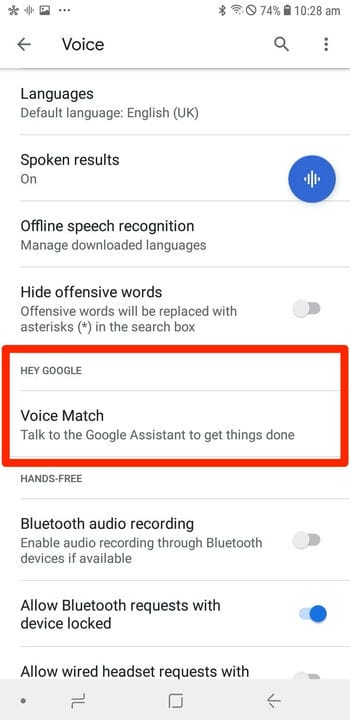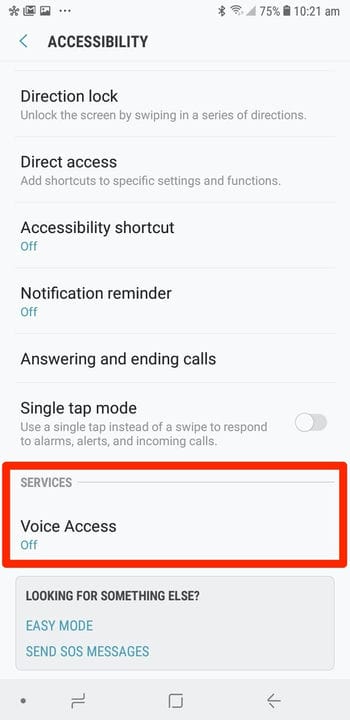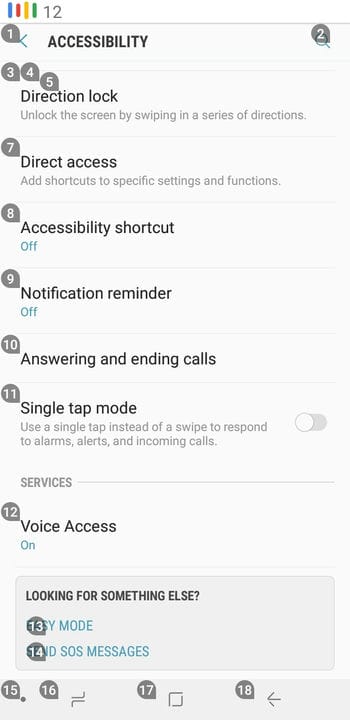Como ativar os controles de voz em um dispositivo Android
- Você pode ativar os controles de voz em seu dispositivo Android de duas maneiras: por meio do aplicativo Google e por meio do aplicativo Voice Access.
- O aplicativo do Google permitirá que você use controles de voz para fazer pesquisas no Google e navegar na web.
- Enquanto isso, o aplicativo Voice Access permite que você navegue em seu dispositivo Android e digite ou edite texto com sua voz.
Há vários motivos pelos quais você pode precisar usar controles de voz em seu dispositivo Android. Talvez você esteja dirigindo e precise manter as mãos na estrada ou tenha tremores que dificultam o uso de uma tela sensível ao toque.
De qualquer forma, seu telefone ou tablet Android oferece alguns recursos diferentes de controle de voz, que facilitam a navegação em seu dispositivo.
Veja como ativar os controles de voz em um dispositivo Android de duas maneiras.
Como ativar os controles de voz no seu dispositivo Android usando o Google app
Existem duas maneiras principais de ativar os controles de voz em um dispositivo Android.
Primeiro, podemos usar o aplicativo do Google. Isso permitirá que você faça pesquisas no Google com sua voz.
1 Baixe o aplicativo do Google e inicie-o, depois toque nos três pontinhos no canto inferior direito.
2 Toque em “Configurações" e depois toque em “Voz”.
3 Toque em “Voice Match” e, em seguida, alterne a opção “Hey Google” para a direita.
Você vai querer encontrar o menu Voice Match.
Agora você pode fazer pesquisas dizendo “Ei, Google” ou “OK Google” (dependendo do seu dispositivo) seguido de comandos. Por exemplo, tente dizer “OK Google, procure por Business Insider”.
Como ativar os controles de voz no seu dispositivo Android usando o aplicativo Voice Access
Em segundo lugar, podemos usar o aplicativo Voice Access. Isso permitirá que você navegue pelos menus do seu telefone e muitos de seus aplicativos com controles de voz.
Para obter ainda mais controle sobre seu telefone, considere obter o aplicativo Voice Access na Play Store. Depois de instalado, siga as etapas para configurar seus controles de voz avançados:
1 Baixe o aplicativo Acesso por voz.
2 Abra o aplicativo Configurações — não o aplicativo Voice Access — e toque em “Acessibilidade”.
3 Role para baixo e toque em “Acesso por voz”. Na próxima página, ative-o.
Selecione a opção Acesso por voz.
Agora você pode usar os mesmos comandos “Ei, Google” ou “OK Google”. Você pode usá-los para abrir aplicativos. Por exemplo, tente dizer “OK Google, abra o Spotify”.
Você também verá que, quando falar com seu telefone, qualquer coisa na tela com a qual possa interagir terá um número ao lado. Você pode dizer qual número gostaria de “tocar” naquela parte da tela com sua voz.
Qualquer coisa com a qual possa interagir terá um número.